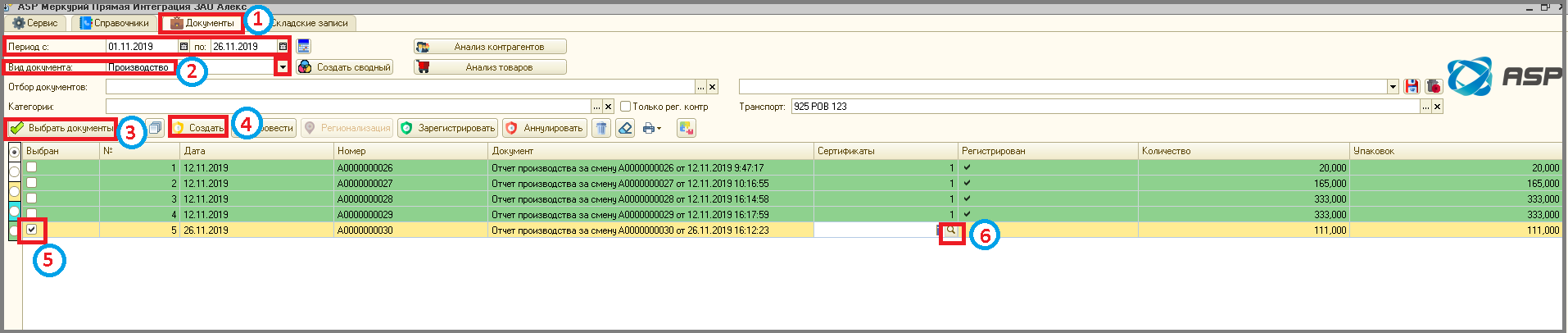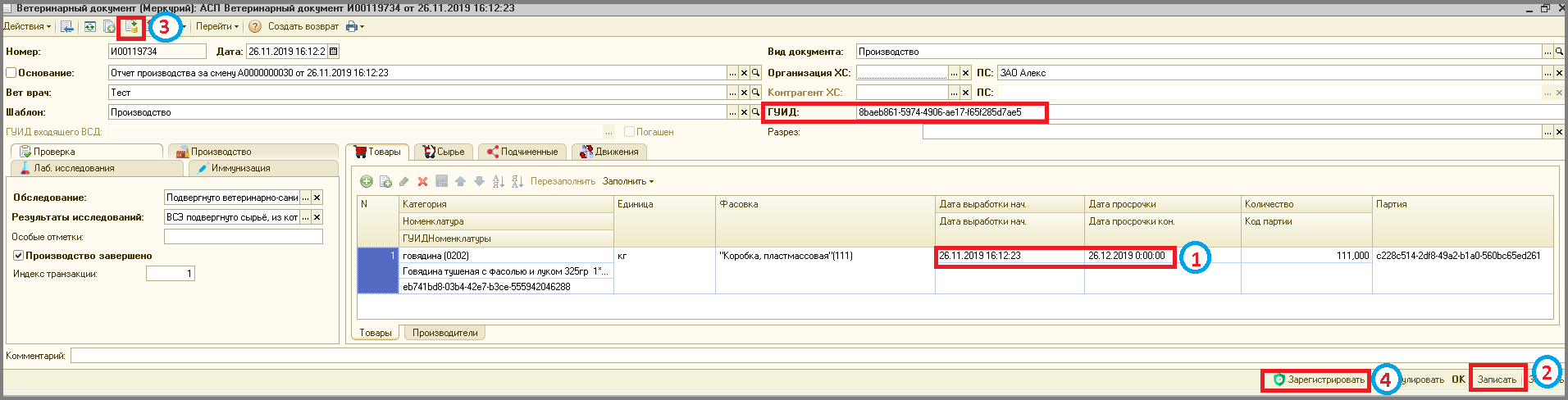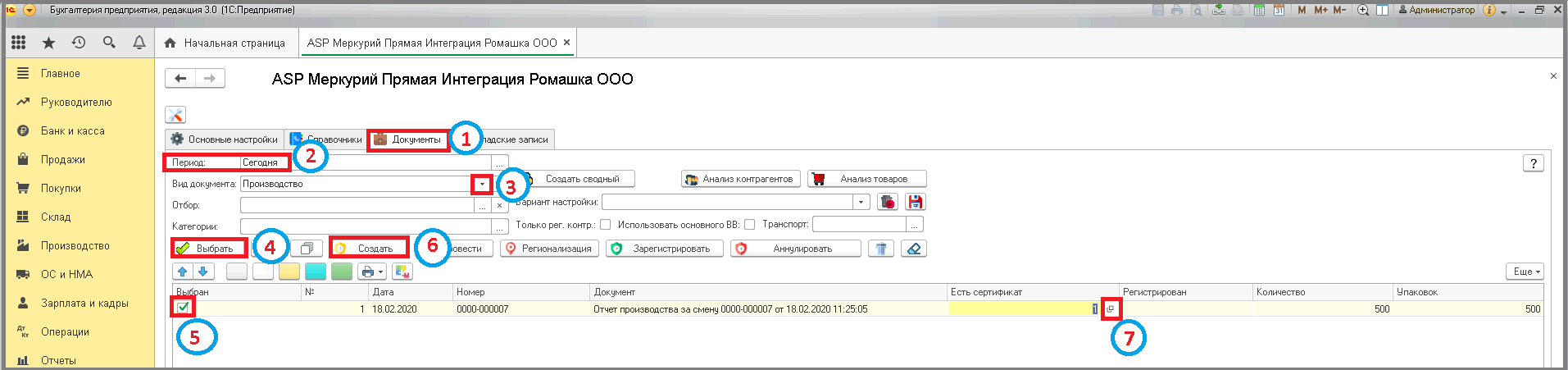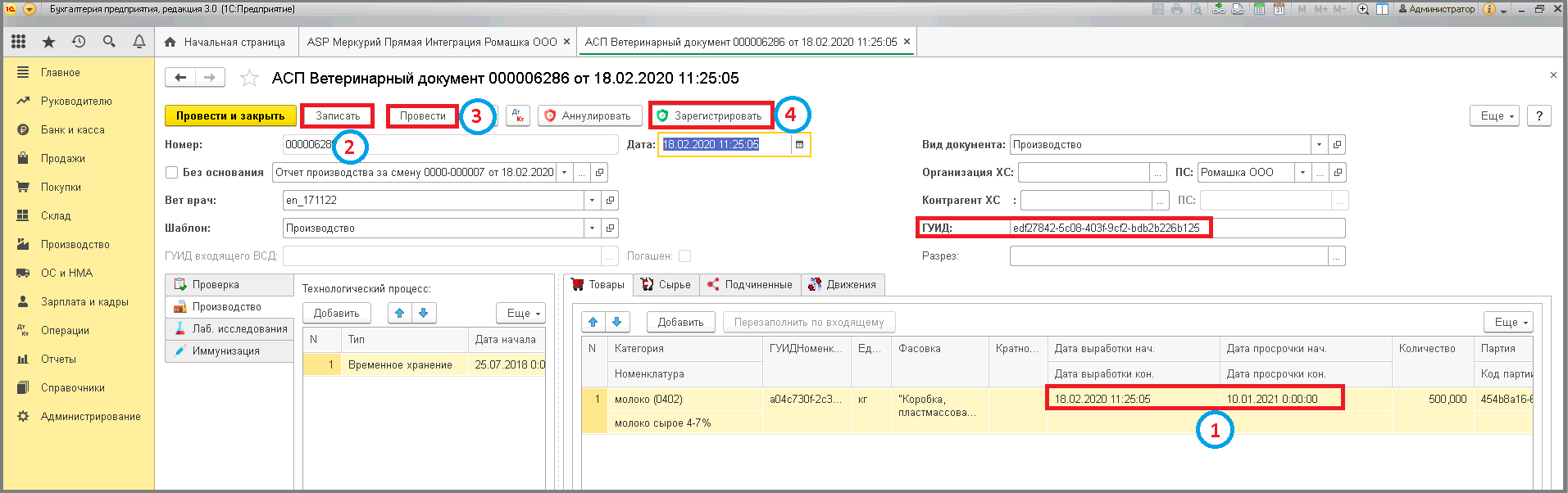6 гашение сертификата производства без списания сырья: различия между версиями
Перейти к навигации
Перейти к поиску
Shihov (обсуждение | вклад) Нет описания правки |
Shihov (обсуждение | вклад) Нет описания правки |
||
| (не показана 1 промежуточная версия этого же участника) | |||
| Строка 1: | Строка 1: | ||
====== Регистрация сертификата без сырьевого производства ====== | |||
Перед работой с сертификатами производства необходимо убедиться что номенклатура - продукция [[4_асп.меркурий:2_функционал_интеграции:3_работа_с_товарами_номенклатурой:3_регистрация_номенклатуры|зарегистрирована]] (имеет ГУИД), с указанием всех необходимых параметров. | Перед работой с сертификатами производства необходимо убедиться что номенклатура - продукция [[4_асп.меркурий:2_функционал_интеграции:3_работа_с_товарами_номенклатурой:3_регистрация_номенклатуры|зарегистрирована]] (имеет ГУИД), с указанием всех необходимых параметров. | ||
'''Регистрация сертификатов''' - это процесс подтверждение намерений субъекта к проведению хозяйственной операции с передачей сведений на государственный сервер (Меркурий). | |||
====== Обычные формы ====== | |||
# Зайти в раздел '''"Документы"'''. Можно установить период, за который будут отображаться документы. | |||
'"Документы" | # В поле '''"Вид документа"''' выбрать '''"Производство"'''. | ||
# Нажать на кнопку '''"Выбрать документы"'''. | |||
# Выделить галочкой нужный документ. | |||
'"Вид документа" | # Нажать кнопку '''"Создать"''' => В столбце "Сертификаты" отобразится наличие сертификата. | ||
# Дважды кликнуть на сертификат и нажать '''"Открыть"'''. | |||
'"Производство" | |||
'"Выбрать документы" | |||
'"Создать" | |||
'"Открыть" | |||
[[File:1_п_оф_пбпроизводство_без_сырья.png.png]] | [[File:1_п_оф_пбпроизводство_без_сырья.png.png]] | ||
# На вкладке '''"Товары"''' убедится что поля '''"Дата выработки нач."''' и '''"Дата просрочки"''' заполнены. Если необходимо заполнить лабораторные исследования или заранее указать из в шаблоне ([[4_асп.меркурий:2_функционал_интеграции:4_шаблоны:2_заполнение_шаблонов|Заполнение шаблонов]] вкладка "Лаб. исследования") | |||
'"Товары" | # Нажать кнопку '''"Записать"'''. | ||
# Нажать на кнопку '''"Провести"'''. | |||
'"Дата выработки нач." | # Нажать на кнопку '''"Зарегистрировать"''' => Поле '''"ГУИД"''' заполнится. | ||
'"Дата просрочки" | |||
'"Записать" | |||
'"Провести" | |||
'"Зарегистрировать" | |||
'"ГУИД" | |||
[[File:2_п_оф_пбпроизводство_без_сырья.png.png]] | [[File:2_п_оф_пбпроизводство_без_сырья.png.png]] | ||
Итог гашения (регистрации) сертификата можно посмотреть вернувшись на страницу | Итог гашения (регистрации) сертификата можно посмотреть вернувшись на страницу '''"Документы"''', в столбце '''"Регистрирован"''' появилась галочка. | ||
'"Документы" | |||
'"Регистрирован" | |||
[[File:3_п_оф_пбпроизводство_без_сырья.png.png]] | [[File:3_п_оф_пбпроизводство_без_сырья.png.png]] | ||
====== Управляемых формах ====== | |||
# Зайти в раздел '''"Документы"'''. | |||
'"Документы" | # Установить период, за который будут отображаться документы. | ||
# В поле '''"Вид документа"''' нажать кнопку "Выбрать из списка" и кликнуть по строке '''"Производство"'''. | |||
# Нажать на кнопку '''"Выбрать"'''. | |||
# Отметить необходимый документ галочкой. | |||
'"Вид документа" | # Нажать на кнопку '''"Создать"''' => В столбце "Есть сертификаты" отобразится наличие сертификата. | ||
# Дважды кликнуть на сертификат и нажать '''"Открыть"'''. | |||
'"Производство" | |||
'"Выбрать" | |||
'"Создать" | |||
'"Открыть" | |||
[[File:1_п_уф_пбпроизводство_без_сырья.png]] | [[File:1_п_уф_пбпроизводство_без_сырья.png]] | ||
# На вкладке '''"Товары"''' убедится что поля '''"Дата выработки нач."''' и '''"Дата просрочки"''' заполнены. Если необходимо заполнить лабораторные исследования или заранее указать из в шаблоне ([[4_асп.меркурий:2_функционал_интеграции:4_шаблоны:2_заполнение_шаблонов|Заполнение шаблонов]] вкладка "Лаб. исследования") | |||
'"Товары" | # Нажать кнопку '''"Записать"'''. | ||
# Кликнуть кнопку '''"Провести"'''. | |||
'"Дата выработки нач." | # Нажать на кнопку '''"Зарегистрировать"''' => Поле '''"ГУИД"''' заполнится. | ||
'"Дата просрочки" | |||
'"Записать" | |||
'"Провести" | |||
'"Зарегистрировать" | |||
'"ГУИД" | |||
[[File:2_п_уф_пбпроизводство_без_сырья.png]] | [[File:2_п_уф_пбпроизводство_без_сырья.png]] | ||
Итог гашения (регистрации) сертификата можно посмотреть вернувшись на страницу | Итог гашения (регистрации) сертификата можно посмотреть вернувшись на страницу '''"Документы"''', в столбце '''"Регистрирован"''' появилась галочка. | ||
'"Документы" | |||
'"Регистрирован" | |||
[[File:3_п_уф_пбпроизводство_без_сырья.png]] | [[File:3_п_уф_пбпроизводство_без_сырья.png]] | ||
Текущая версия от 10:30, 28 марта 2025
Регистрация сертификата без сырьевого производства
Перед работой с сертификатами производства необходимо убедиться что номенклатура - продукция зарегистрирована (имеет ГУИД), с указанием всех необходимых параметров.
Регистрация сертификатов - это процесс подтверждение намерений субъекта к проведению хозяйственной операции с передачей сведений на государственный сервер (Меркурий).
Обычные формы
- Зайти в раздел "Документы". Можно установить период, за который будут отображаться документы.
- В поле "Вид документа" выбрать "Производство".
- Нажать на кнопку "Выбрать документы".
- Выделить галочкой нужный документ.
- Нажать кнопку "Создать" => В столбце "Сертификаты" отобразится наличие сертификата.
- Дважды кликнуть на сертификат и нажать "Открыть".
- На вкладке "Товары" убедится что поля "Дата выработки нач." и "Дата просрочки" заполнены. Если необходимо заполнить лабораторные исследования или заранее указать из в шаблоне (Заполнение шаблонов вкладка "Лаб. исследования")
- Нажать кнопку "Записать".
- Нажать на кнопку "Провести".
- Нажать на кнопку "Зарегистрировать" => Поле "ГУИД" заполнится.
Итог гашения (регистрации) сертификата можно посмотреть вернувшись на страницу "Документы", в столбце "Регистрирован" появилась галочка.
Управляемых формах
- Зайти в раздел "Документы".
- Установить период, за который будут отображаться документы.
- В поле "Вид документа" нажать кнопку "Выбрать из списка" и кликнуть по строке "Производство".
- Нажать на кнопку "Выбрать".
- Отметить необходимый документ галочкой.
- Нажать на кнопку "Создать" => В столбце "Есть сертификаты" отобразится наличие сертификата.
- Дважды кликнуть на сертификат и нажать "Открыть".
- На вкладке "Товары" убедится что поля "Дата выработки нач." и "Дата просрочки" заполнены. Если необходимо заполнить лабораторные исследования или заранее указать из в шаблоне (Заполнение шаблонов вкладка "Лаб. исследования")
- Нажать кнопку "Записать".
- Кликнуть кнопку "Провести".
- Нажать на кнопку "Зарегистрировать" => Поле "ГУИД" заполнится.
Итог гашения (регистрации) сертификата можно посмотреть вернувшись на страницу "Документы", в столбце "Регистрирован" появилась галочка.